Ją kontroliuoja jūsų organizacija ir šią naršyklę kontroliuoja jūsų organizacija „Google Chrome“ - kas tai yra ir kaip ją ištaisyti?

- 4459
- 1190
- Mrs. Marcos Rippin
Neseniai kai kurie „Google Chrome“ vartotojai pastebėjo, kad nustatymus nurodo „jūsų organizacija kontroliuoja ši naršyklė“ ir naršyklės meniu „Valdo jūsų organizaciją“, ir paprastai mes kalbame apie asmeninį kompiuterį ar nešiojamąjį kompiuterį.
Šioje medžiagoje išsamiai apie tai, kas reiškia pranešimą, kad „Chrome“ valdo organizacija, ar tai gali būti kenkėjiškų programų buvimo kompiuteryje įrodymas ir kaip ištaisyti situaciją.
- Kodėl „Google Chrome“ valdo jūsų organizacija
- Kaip išspręsti problemą
- Kitos šios naršyklės priežastys kontroliuoja jūsų organizacija „Google Chrome“
- Vaizdo instrukcija
Kodėl „Chrome“ „kontroliuoja jūsų organizaciją“
Žinia, kad organizaciją kontroliuoja organizacija „Chrome“ naujausiose versijos. Paprastai sistemos administratoriai juos naudoja norėdami įdiegti apribojimus ir būtinus parametrus „Google Chrome“, tačiau taip pat gali būti įtrauktas į namų įrenginius.

Pagal numatytuosius nustatymus, įdiegus „Chrome“ naršyklę, registre nėra politiko ir nėra nurodyto pranešimo, tačiau jie gali pasirodyti šiais scenarijais:
- Atlikote keletą specialių „Chrome“ nustatymų, ėmėsi registro redaktoriaus, pavyzdžiui, išjungtų naršyklės atnaujinimų.
- Sistemai nustatyti buvo naudojamas tam tikras naudingumas, įskaitant „optimizuoti“ kai kuriuos chromo parametrus.
- Kompiuteris dirbo arba veikia kenkėjišką. Pavyzdžiui, kai kurie skelbimų programiniai įranga nustato priverstinį nepageidaujamų plėtinių diegimą „Chrome“, be galimybės jų pašalinti.
Yra papildomų galimų priežasčių, nurodytų šio straipsnio pabaigoje. Daugeliu atvejų tai nėra kažkas, kas kažkaip kenkia jūsų kompiuteriui ir nesako, kad kažkas pašalinių asmenų iš tikrųjų gali valdyti jūsų naršyklę (plačiau žemiau esančiame vaizdo įraše), o tik pasakoja apie tai, kad yra papildomų naršyklės nustatymų, įskaitant „Google Chrome“.
Kaip išspręsti problemą ir pašalinti pranešimą
Jei aprašyta jūsų „Google Chrome“ naršyklė ir jūs nežinote, ką tai gali sukelti, pabandykite įvesti naršyklės adresų juostą Chrome: // politika/ Ir paspauskite Enter.
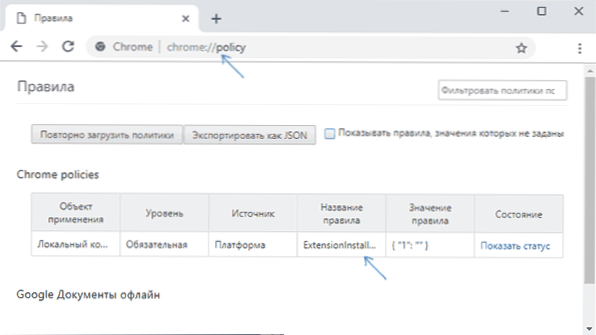
Jūs eisite į puslapį, kuriame pagal numatytuosius nustatymus rodomi „Google Chrome“ politikai - pagal numatytuosius nustatymus „Chrome“ politikos skyrius yra tuščias, o kai tai nėra pranešimas, kad naršyklę kontroliuoja jūsų organizacija. Čia nėra galimybės juos išjungti, tačiau galite išsiaiškinti, už ką nurodytos taisyklės yra atsakingos už. Išsamus politiko aprašymus, nors ir anglų kalba, galite rasti čia: https: // debesis.„Google“.Com/docs/chromo įmonė/politika/
Pavyzdžiui, jei tarp politiko matome, pavadintą taisykle HardwareCcelerationModeenabled, Matyt, jūs atjungėte „Chrome“ aparatūros pagreitį, galbūt naudodamiesi kai kuriomis komunalinėmis paslaugomis; Kita taisyklė - Pratęsimas Galbūt kalbama apie priverstinį tam tikro plėtros diegimą be galimybės pašalinti (tai gali būti naudingas antivirusinės programinės įrangos išplėtimas, arba kenksminga). Paskutiniam įvykiui rekomenduoju įvesti plėtros sąrašą ir atkreipti dėmesį į tuos, kurie šalia jų turi „organizacijos“ piktogramą, be galimybės ištrinti. Jei jie pasirodys abejotini, ištrinkite juos atlikę kitus aprašytus veiksmus.
Pašalinę nereikalingą „Google Chrome“ politiką (jei norite, galite juos visus ištrinti) ir pašalinti „Šią naršyklę kontroliuoja jūsų organizacija“. Tam galite naudoti registro redaktorių: Tam: Už tai: Tam:
- Paspauskite raktus Win+r Klaviatūroje („Win“ - „Windows Emblem“) įveskite Regedit Ir spustelėkite Enter.
- Eikite į registro skyrių (atsižvelkite į tai, kad šis skyrius gali būti ne, tada mes praleidžiame veiksmus už jį)
Hkey_current_user \ programinė įranga \ politika \ Google \ chrome \
- Jei dešinėje registro redaktoriaus lango dešinėje pusėje yra poskyrių („aplankai“) arba skyriaus viduje, tai yra nurodytos „Chrome“ taisyklės. Paspaudus juos su dešiniu mygtuku, juos galima pašalinti. Dar lengviau pašalinti visiškai visą „Chrome“ skyrių šioje vietoje - pagal numatytuosius nustatymus jo nėra ir joje nėra privalomų parametrų.
- Skyriuje pakartokite tą patį
HKEY_LOCAL_MACHINE \ Software \ Politika \ Google \ Chrome \
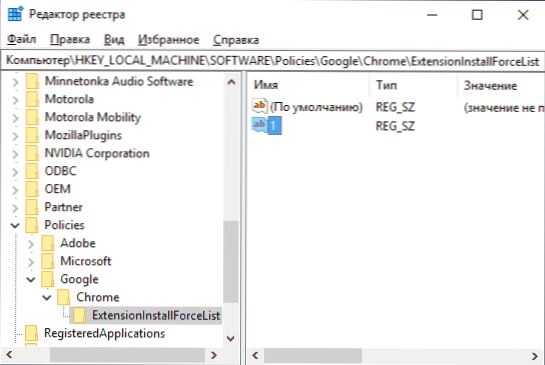
- Atkurti naršyklę.
Jei visiškai ištrinsite visus parametrus iš šių skyrių (arba pačių registro šakų), pranešimą, kad naršyklę kontroliuoja jūsų organizacija, išnyks.
Papildomos pranešimo „jūsų organizacijos“ pasirodymo „Chrome“ priežastys
Be kitų priežasčių, dėl kurių gali sukelti pranešimą, kad „Google Chrome“ valdo jūsų organizacija: gali būti: Čia gali būti:
- Priekinės antivirusinės apsaugos produktai, trečiosios pusės ugniasienės. Vienas iš pavyzdžių - „interneto apsauga“ „Avast“. Šios lėšos gali savaip sukonfigūruoti „Chrome“ politiką, dėl kurios atsiranda svarstomas pranešimas.
- Kita trečdalis --partijos programinė įranga, kuri nustato savo modulius „Chrome“ - VPN paslaugos, slaptažodžio valdymas (pavyzdžiui, „LastPass“).
- Jūs tikrai turite organizacijos kompiuterį ar nešiojamąjį kompiuterį ir nustatymus, kuriuos sukuria sistemos administratorius.
Tokiais atvejais jūs negalite tiesiog atkreipti dėmesį į nurodytą „Chrome“ užrašą, jis neturi įtakos darbui ir galimybei pakeisti naršyklės nustatymus. Anksčiau c Chrome: // vėliavos Parametras buvo prieinamas Parodos valdoma-ui Atjungus, kurį pranešimą „kontroliuoja jūsų organizacija“, nebuvo rodoma net su „Chrome“ politikais, tačiau naujausiose naršyklės versijose šis elementas buvo pašalintas.
Vaizdo instrukcija
Jei, pašalinus „Google Chrome“ taisykles registro rengyklėje, po kurio laiko jie vėl pasirodo, galima manyti, kad atvejis yra tam tikroje programoje, kuri juos prideda. Įtariant, kad „Chrome“ politika pridedama prie nepageidaujamos programinės įrangos, aš rekomenduoju patikrinti kompiuterį su specialiomis kenkėjiškų programų ištrynimo priemonėmis (net jei jau įdiegėte antivirusą), ypač „AdWCleaner“, „AdWCleaner“.
- « Kaip atidaryti „Windows 10“ valdymo skydą
- Neįmanoma tęsti kodo vykdymo, nes sistema nerado MFC140U.Dll - kaip tai ištaisyti? »

